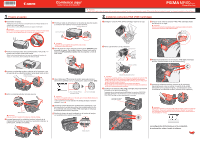Canon MP470 MP470 series - Instrucciones de Instalación [Spanish Versi
Canon MP470 - PIXMA Color Inkjet Manual
 |
UPC - 013803089882
View all Canon MP470 manuals
Add to My Manuals
Save this manual to your list of manuals |
Canon MP470 manual content summary:
- Canon MP470 | MP470 series - Instrucciones de Instalación [Spanish Versi - Page 1
Photo All-in-One Importante Cuando limpie la parte exterior del equipo, utilice un paño suave con cuidado. Para obtener más información, consulte "[Cleaning Your Machine/Limpieza del equipo]" en el manual No conecte el cable USB todavía. g de [Power] ( "[Set the ink cartridge./Coloque el cartucho - Canon MP470 | MP470 series - Instrucciones de Instalación [Spanish Versi - Page 2
] para salir de la pantalla. En Windows Vista, puede que se cierre la pantalla automáticamente cuando se desconecte el cable USB. A continuación, apague el equipo y continúe desde el paso c para instalar el software. g Cuando aparezca la lista de software para instalar, confirme el contenido y haga
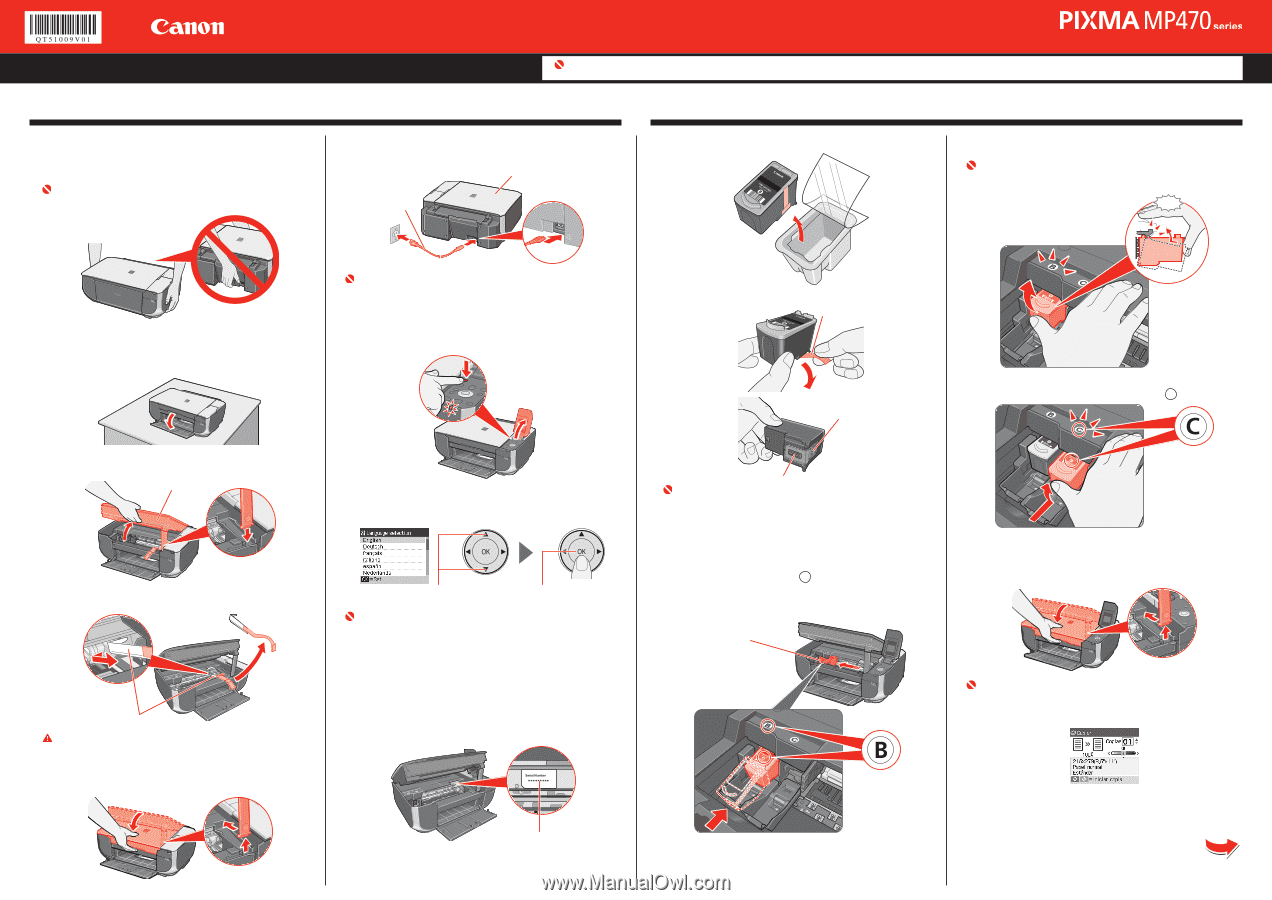
Comience aquí
Instrucciones de instalación
a
Desembale el equipo.
Verifique los artículos incluidos contrastándolos con el dibujo impreso en la
cubierta de la caja de embalaje.
Es necesario un cable USB para conectar el equipo al ordenador.
Importante
Cuando mueva el equipo, agárrelo por ambos extremos como se muestra debajo.
No levante el equipo agarrándolo por la extensión del soporte del papel.
b
Coloque el equipo sobre una superficie plana y horizontal y no
ponga ningún objeto delante del equipo.
Retire todo el material protector y las cintas de embalaje del exterior del
equipo. A continuación, abra la bandeja de salida del papel.
c
Levante la unidad del escáner (cubierta de la impresora) y tire
del soporte de la unidad del escáner hacia abajo hasta su sitio.
Unidad del escáner
(cubierta de la impresora)
d
Retire el material protector del lado derecho.
Material protector
Precaución
Antes de encender el equipo, retire todas las cintas de embalaje.
e
Levante ligeramente la unidad del escáner (cubierta de la
impresora) para devolver su soporte a la posición original y, a
continuación, ciérrela con cuidado.
1
Prepare el equipo
f
Enchufe el cable de alimentación en la parte de atrás del equipo
y conecte el otro extremo en la toma de corriente.
Cable de alimentación
Cubierta del documento
Importante
Asegúrese de que la cubierta de documentos esté cerrada.
No conecte el cable USB todavía.
g
Abra el panel de control, después pulse el botón
[ON/OFF]
para
encender el equipo. Se iniciará el equipo. Espere hasta que la
lámpara de
[Power] (Encendido)
deje de parpadear y esté de
color verde.
h
Use el botón
{
o
}
del panel de control para seleccionar el
idioma de la pantalla LCD y, a continuación, pulse el botón
[OK]
.
(1) Pulse el botón
{
o
}
para
seleccionar el idioma.
(2) Pulse el botón
[OK]
.
Importante
Si el idioma de la pantalla LCD no es el deseado, pulse el botón [Back] (Atrás) para
volver a la pantalla Selección idioma.
Cuando aparezca el mensaje “
[Set the ink cartridge./Coloque el cartucho
de tinta.]
”, vaya a
i
.
i
Levante la unidad del escáner (cubierta de la impresora) y tire
del soporte de la unidad del escáner hacia abajo hasta su sitio.
El contenedor del cartucho FINE (FINE Cartridge) se desplaza
automáticamente hacia la izquierda.
j
Escriba el número de serie localizado en el interior del equipo.
Lo necesitará para registrar su producto.
Número de serie
•
•
2
Instale los cartuchos FINE (FINE Cartridges)
a
Extraiga el cartucho FINE (FINE Cartridge) negro de su caja.
b
Retire suavemente la cinta protectora.
Cinta protectora
Inyectores del cabezal de impresión
Contactos eléctricos
Importante
No toque los contactos eléctricos o los inyectores del cabezal del cartucho FINE
(FINE Cartridge). Si lo hace, puede que el equipo no imprima correctamente.
No deje caer ni agite los cartuchos FINE (FINE Cartridges), ya que la tinta puede
gotear y manchar la ropa y las manos.
No vuelva a poner la cinta protectora una vez que la haya extraído.
Tenga cuidado de no mancharse las manos ni el área de trabajo circundante con
la tinta de la cinta protectora que ha quitado.
c
Introduzca el cartucho FINE (FINE Cartridge) negro ligeramente
inclinado en la ranura izquierda
B
.
Asegúrese de que el procedimiento para instalar los cartuchos FINE (FINE
Cartridges) aparezca en la pantalla LCD y que el contenedor del cartucho
FINE (FINE Cartridge) se haya desplazado a la izquierda.
Contenedor del cartucho
FINE (FINE Cartridge)
•
•
•
•
d
Empuje hacia arriba el cartucho FINE (FINE Cartridge) hasta
que encaje en su lugar.
Importante
Para un funcionamiento correcto del equipo, asegúrese de haber introducido
correctamente el cartucho FINE (FINE Cartridge).
Clic
e
Repita el procedimiento con el cartucho FINE (FINE Cartridge)
de color, introduciéndolo en la ranura derecha
C
.
f
Levante la unidad del escáner (cubierta de la impresora)
ligeramente para volver a colocar el soporte de la unidad
del escáner en su posición original y, a continuación, cierre
suavemente la unidad del escáner (cubierta de la impresora).
Importante
Cuando haya instalado los cartuchos FINE (FINE Cartridges), aparecerá el mensaje
“[Processing... Please wait momentarily./Procesando... Espere.]” en la pantalla
LCD. Espere hasta que aparezca la pantalla en espera de copia antes de continuar.
Tarda alrededor de 1 minuto.
La configuración del hardware ya se ha completado.
A continuación, voltee e instale el software.
Photo All-in-One
Importante
Cuando limpie la parte exterior del equipo, utilice un paño suave con cuidado. Para obtener más información, consulte “[Cleaning Your Machine/Limpieza del equipo]” en el manual en pantalla de la
Guía del Usuario
.